
TV'nize bir PC bağlamak son derece basit. Genellikle ihtiyacınız olan tek şey bir HDMI kablosudur ve ardından her medya hizmetine, akış sitesine ve PC oyununa TV'nizden erişebilirsiniz.
Gibi basit akış kutuları Yıl , Chromecast , Fire TV, Apple TV ve diğerleri hala şık ve kullanışlıdır. Ancak her uygulama her kutuda bulunmaz - bir bilgisayar size her şeye, web sayfalarına ve bilgisayar oyunlarına erişim sağlar.
PC'ler Bir Oturma Odasıdır İsviçre Çakısı
İLİŞKİLİ: Akıllı TV'ler Aptalca: Neden Gerçekten Akıllı TV İstemiyorsunuz?
Bilgisayarların kullanımı biraz daha garip çünkü cilalı bir arayüze ve özel bir uzaktan kumandaya sahip değiller. bir Roku veya benzer TV için optimize edilmiş kutu . Ancak oturma odanızda bir bilgisayar kullanmak göründüğü kadar tuhaf değildir ve aşırı derecede esneklik elde edersiniz:
- Herhangi Bir Hizmeti Kullanın : Farklı cihazlar farklı uygulamaları destekler. Örneğin, yalnızca Apple TV iTunes içeriğini izlemenize izin verir. Ancak Apple TV, Amazon Prime videolarını izleyemez. Amazon’un kendi Fire TV'si yapabilir, ancak HBO Go oynayamaz. Bir PC, bir web tarayıcısı ve iTunes gibi masaüstü uygulamaları aracılığıyla kesinlikle her şeyi oynatabilir. Hiçbir şey değilse, birincil akış kutunuzun bir şeyi oynatamaması iyi bir yedektir.
- TV'lere Akışla İlgili Sınırlamaları Atlayın : Bazı hizmetler, belirli içerikleri TV'lere aktarmanızı engeller ancak PC'lere aktarmanıza izin verir. Örneğin, Hulu, PC'lerde ücretsiz akış için bazı şovlar sunuyor, ancak TV kutularında değil. TV'nize bir PC bağlayın ve tüm bu içeriği TV'nizde izleyebilirsiniz.
- Yerel Video Dosyalarını Oynatın : Bir PC yerel video dosyalarını da kolayca indirip oynatabilir. Bunları bir USB belleğe kopyalamanız ve ardından bunu oturma odanızdaki akış kutusuna bağlamanız gerekmez, böylece sınırlı ortam codec uyumluluğu konusunda endişelenirsiniz. VLC neredeyse her şeyi oynayabilir.
- Web Sitelerinden Video ve Müzik Akışı : İster bir akış sitesi, bir müzik akışı hizmeti, ister bir Flash oynatıcı aracılığıyla bir TV şovu yayınlayan, ancak bir uygulaması olmayan bağımsız bir TV şovu sitesi olsun, TV'nizde akış yapar. Yalnızca bir "uygulama" olarak sunulan her hizmet bir PC'de çalışmakla kalmaz - hiç uygulaması olmayan birçok web sitesi bir PC'de çalışır.
- PC Oyunları Oyna : PC'ler size çok daha geniş bir oyun evrenine erişim sağlar, böylece Angry Birds'ün Roku'unuzla gelen sürümü veya Fire TV'niz için mevcut olan bir avuç oyunla oynamak zorunda kalmazsınız. Sadece Steam'i çalıştırın, bir Xbox kontrolcüsü bağlayın ve uygun oyunlar oynayın.
Bir TV, büyük bir bilgisayar monitörü olarak bile düşünülebilir. Bilgisayarınızın masaüstü için ikincil bir monitör olarak kullanılabilir veya bir sunum için iyi bir büyük ekran olabilir.

Uzağınızda Sadece Bir HDMI Kablosu
İLİŞKİLİ: Başlangıç Geek: Bir Dizüstü Bilgisayarı Televizyona Bağlama
TV'nize bir akış kutusu, oyun konsolu veya başka türde bir cihaz bağladıysanız, bunu cihazdaki HDMI çıkışı bağlantı noktasına ve TV'deki HDMI giriş bağlantı noktasına bir HDMI kablosu bağlayarak yaptınız. İçin TV'nize bir dizüstü bilgisayar veya masaüstü bağlayın , tam olarak aynı şeyi yapmanız yeterlidir: PC'nizdeki HDMI çıkışı bağlantı noktasına ve TV'nizdeki HDMI giriş bağlantı noktasına bir HDMI kablosu bağlayın.
Dizüstü bilgisayarı oturma odanıza taşıyabileceğiniz ve TV'nizin kablo uzunluğuna yerleştirebileceğiniz için dizüstü bilgisayarlar bunu daha da kolaylaştırır. Bir masaüstü ile her şeyi TV'nizin yanına bağlayabilirsiniz.
Bazı dizüstü bilgisayarlarda bu kadar basit olmayacak. Çoğu dizüstü bilgisayarda yerden tasarruf etmek için tam boyutlu bir HDMI bağlantı noktası yoktur, bu nedenle adaptör kablosuna ihtiyacınız olabilir. Bu, dizüstü bilgisayardan dizüstüne değişiklik gösterir - dizüstü bilgisayarınızın model numarası için bir web araması yapın ve daha fazla bilgi için "HDMI çıkışı" yapın. Bilgisayarınız veya TV'niz eskiyse ve HDMI'yı desteklemiyorsa, VGA veya benzer bir şeyi destekleyebilir.

Bilgisayarınızı Kontrol Etme
İLİŞKİLİ: PC Oyunları TV'nizde Nasıl Oynanır?
Artık bilgisayarınızın ekranını TV'nizde görüntüleyebilirsiniz. Bluetooth veya USB alıcısı kullanan bir kablosuz fare ve klavye burada kullanışlıdır ve arabirimi odanın her yerinden kontrol etmenize olanak tanır. TV'nizde PC oyunları oynamak istiyorsanız, bir Xbox denetleyicisi veya benzeri bir oyun denetleyicisini bilgisayarınıza yerleştirin ve bir oyun konsolu gibi kullanın.
Bunu daha iyi hale getirmek için özel arayüzler var. Örneğin, Kodi (eski adıyla XBMC) medya merkezi yazılımı, TV'niz için bir medya merkezi arabirimi sağlar. Steam’in büyük resim modu, PC oyunlarının başlatılması Daha kolay. Ancak bu arayüzler gerçekten gerekli değildir - sadece web tarayıcınızı çalıştırmak, bir akış hizmetinin web sitesine gitmek ve tam ekran moduna girmek size ihtiyacınız olan arayüzü sağlayacaktır. Yerel dosyalar için, VLC veya başka bir medya oynatıcı yazılımı da iyidir.
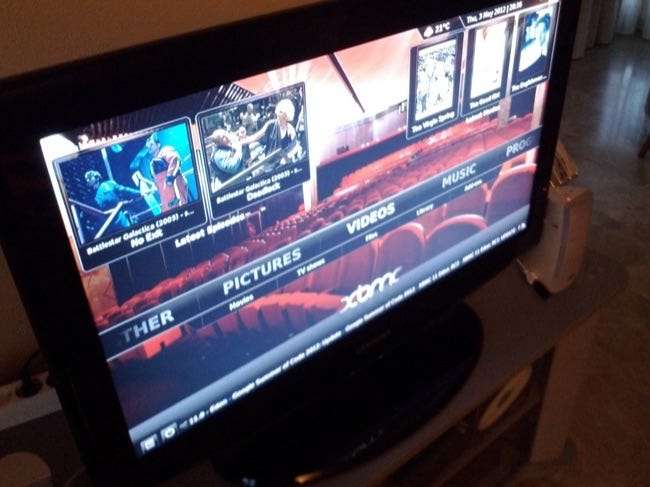
Eğer varsa Yıl , Chromecast, Apple TV, Fire TV veya benzer bir kutu varsa, çöpe atmanızı önermiyoruz. Netflix oynatmak için bir Roku kullanmak veya YouTube içeriğini bir Chromecast'e yayınlamak uygundur. Ancak bir noktada, bu akış kutusunun sınırlamalarına karşı çıkarsınız ve desteklemediği bir şey yapmak istersiniz. Genel amaçlı bir bilgisayar, yapmak istediğiniz her şeyi yapmanıza izin verir.
Tıpkı genel olarak bilgi işlem gibidir - akıllı telefonlar harikadır, taşınabilir cihazlardır, ancak bazen işi bitirmek için bir PC'ye ihtiyacınız vardır.
Resim Kredisi: Flickr'da William Hook , Alan Levine on Flickr , Flickr'da Jorge Sanz






